|
コントロールパネルからの新規接続設定
- スタートボタン
 をクリックし、『コントロールパネル』を開きます。 をクリックし、『コントロールパネル』を開きます。
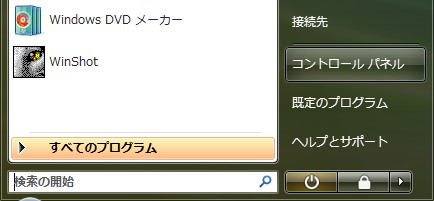
- 『ネットワークとインターネット』をクリックします。
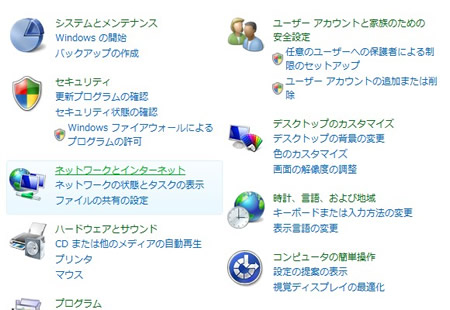
- 『ネットワークへの接続』をクリックします。
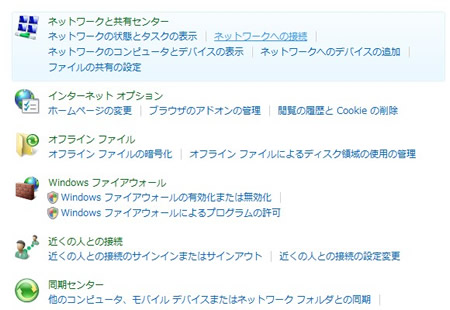
- 『接続またはネットワークをセットアップします。』をクリックします。
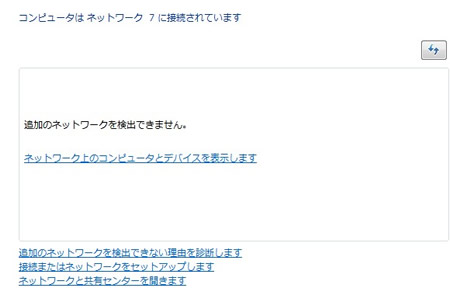
- 『インターネットに接続します。 ワイヤレス、ブロードバンドまたはダイヤルアップによる接続を設定します。』 を選択し『次へ』をクリックします。
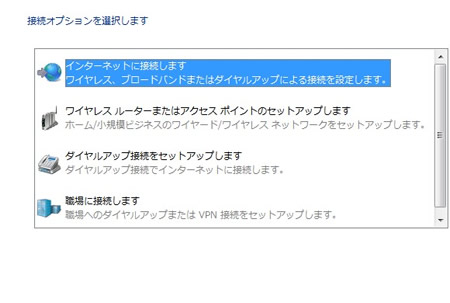
- すでにインターネットに接続している環境となっている場合、下記の画面が表示されますので、 『新しい接続をセットアップします。』をクリックします。
- 初めて設定する場合には表示されませんので 次のステップ に移ってください。
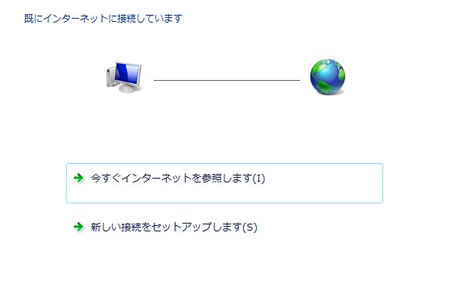
- すでにインターネットに接続する設定が存在している環境となっている場合、 下記の画面が表示されますので、『いいえ、新しい接続を作成します。』をクリックします。
- 初めて設定する場合には表示されませんので 次のステップ に移ってください。

- ブロードバンド(PPPoE)をクリックします。
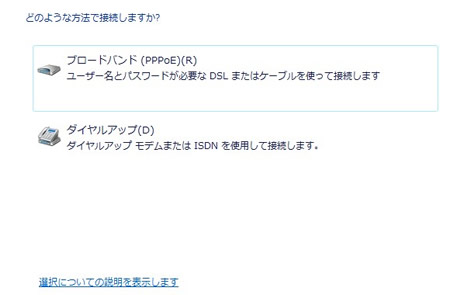
- 以下を設定し、『接続』ボタンをクリックします。
| ユーザー名 |
インターネット接続用アカウントを入力します。
※ご利用の光回線のタイプによって@以降の文字列が異なりますので、NTTとご契約いただいている回線タイプをご確認ください。
ファミリータイプの場合:[email protected]
マンションタイプの場合:[email protected]
ベーシックタイプの場合:[email protected]
※ファミリータイプは「ファミリー」「ニューファミリー」 「ハイパーファミリー」「ファミリー100」を含みます。 |
| パスワード |
インターネット接続用パスワードを入力します。 |
| このパスワードの文字を表示する |
通常はチェックを外します。 |
| このパスワードを記憶する |
通常はチェックをします。 |
| 接続名 |
任意(例: BBplus) |
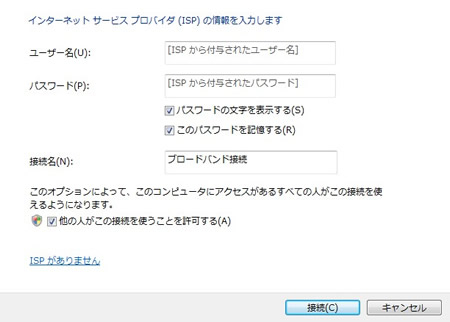
- 接続テストをします。

- 成功すると下記の表示になります。
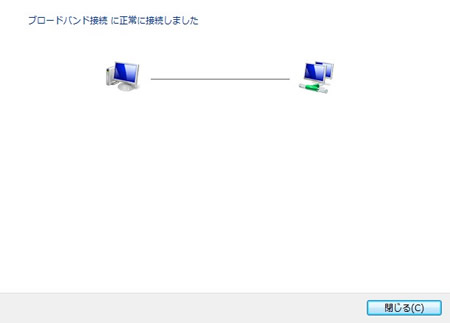
 以上で設定は完了です。STEP2 詳細の確認 へ進んでください。。 以上で設定は完了です。STEP2 詳細の確認 へ進んでください。。
|






